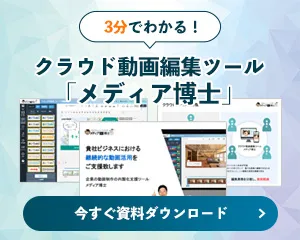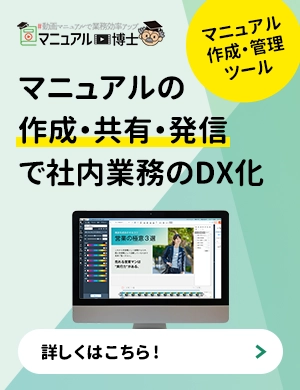映像世界へ誘うパノラマ動画とは?特徴と作り方をご紹介
2024-11-26

クラウド動画編集ツールのご案内資料
今すぐ無料ダウンロード目次
パノラマ動画は世界の広さを教えてくれる
パノラマ動画は、撮影した場所を360度見渡せる映像コンテンツを指しています。視聴者の意思で画面の向きを変えて動画を楽しめるので、何度も見てくれる人が増えて再生数の伸びが期待できるコンテンツです。
撮影した場所を見渡せる性質上、遊園地やゲーム世界の雰囲気を視聴者に伝えるには、効果的な動画であるといえるでしょう。アトラクションや観光地のPR映像としても使えるパノラマ動画には、どのような特徴があるのでしょうか。こちらの記事では、パノラマ動画の特徴と作り方について解説いたします。
パノラマ動画の特徴と効果
その場にいるような臨場感が味わえる
パノラマ動画は見ている画面の向きを自由に変えられるため、その場にいるような臨場感を味わえます。似た映像コンテンツにVR動画が存在しますが、パノラマ動画との決定的な違いは「視点」にあります。VR動画は撮影地点を自分の意思で動かせるのに対し、パノラマ動画は撮影地点を固定しているのです。 事例として挙げるのはガジェット通信がアップロードした渋谷ハロウィンの様子を撮影した動画。この映像は360度カメラを持ったスタッフが、渋谷ハロウィンの様子を歩きながら撮影しています。渋谷ハロウィンは人混みがすごいと一目で分かりつつ、まるでその場にいるような感覚を味わえます。
本記事で事例として挙げている映像コンテンツはどれもパノラマ動画です。パソコンで視聴している場合は画面をドラッグ。スマートフォンで視聴している場合は、携帯を動かして視点を変えられますので自由にお試しください。
動画の世界により深く入り込める
パノラマ動画は自らの意思で視点を変えられるため、ゲームでキャラクターを操作している感覚になります。今までは平面で映像を見るだけだったのが、視聴者を動画の世界にのめり込ませるきっかけにつながります。 事例として挙げるのはゲームバラエティチャンネルのゴージャス動画。このバラエティでは360度カメラを使って撮影されており、最初はゴー☆ジャスさんがいる方向から始まります。後ろを振り返ると、もう1人の出演者である声優の高野麻里佳さんが目の前にいます。
バラエティの構図としては出演者2人の間に視聴者がいる形で進んでおり、まるで自分も番組に参加している気分になるでしょう。
業務の効率化につながる
パノラマ動画は360度見渡せる映像コンテンツの性質上、施設紹介や会社の案内を撮る場合もあります。通常の映像や画像を見るのでは物足りない人に向けて動画を作成しておくと案内の手間を省けるかもしれません。 事例として挙げるのは産業機械設備の仕事を業務とする株式会社小澤製作所のプロモーション動画。会社案内の動画となりますが、360度見渡せるのでパノラマ動画の位置付けになります。会社の外観から社内の様子や作業場など、就職した後の職場の雰囲気をイメージさせやすくするでしょう。
商品を体感させる
前述した通り、パノラマ動画の特徴には、その場にいるような臨場感を味わえます。この特徴を活用して商品やサービス紹介に使い、視聴者に疑似体験を提供できます。疑似体験を通して映像だけでは物足りないと感じた人が、商品やサービスを実際に体験したいと思わせられるでしょう。 事例として挙げるのはスプラッシュマウンテンを360度カメラで撮影した動画。アトラクションの入り口から始まり、乗り物に乗っている様子が撮影されています。動画終盤の急降下タイミングは、映像だけでは足らず本物に乗ってみたいと考える人も出てくるかもしれません。
パノラマ動画の作り方
動画の企画と機材の準備
パノラマ動画を作成すると決めた場合、どのような映像コンテンツを制作するかの企画を立てます。作成する動画の目的やロケ地、被写体などを事前に決めておき、効率良く撮影を進められるようにしておきましょう。企画を立てた後は、パノラマ動画作成のために使用する360度動画を撮影できるカメラと編集ソフトの準備です。
360度カメラでおすすめできるのは耐久性に優れてて、薄暗い場所でもはっきりと撮影できるRICOHの『THETA Z1』。本体のみで水深5mまで耐久可能、水平維持機構のおかげでなめらかな動画撮影ができるGoProの『GoPro MAX』などが挙げられます。
編集ソフトでおすすめできるのは、WindowsとmacOS両対応の『PowerDirector』と多くの映像コンテンツ制作者に愛されている『Final Cut Pro X』。挙げた2つのソフトはパソコンで利用できるソフトですが、2021年3月時点ではスマートフォンアプリでも編集できるアプリもあります。
作成前にアプリの使用感を確かめてから動画制作に映ると良いでしょう。
動画の撮影
機材の準備を終えたらパノラマ動画の撮影に移ります。この時、ロケ地の撮影許可が必要な場合は事前に取っておくようにしましょう。撮影時はカメラがブレないように気を配り、動画の終わりまで慎重に動きます。
撮影した映像がブレてしまうと、パノラマ動画の自由な視点から視聴できる利点が損なわれてしまいますので気を付けましょう。
動画の編集とアップロード
動画を全て撮影し終えたら、次の作業は映像編集です。360度カメラで撮ったままの映像でパノラマ動画にはなりません。そのため、編集ソフトやアプリを使って動画をつなぎ合わせる必要があります。一部のカメラでは自動的に撮った映像をつなぎ合わせてくれる機能を持っている場合もあります。
映像をつなぎ合わせた後は明るさや色調の調整、テロップや音声コンテンツなどを追加し、自由に編集していきましょう。映像編集を終えた後は、YouTubeなどの動画配信サイトにアップロードしていきます。媒体によって推奨動画フォーマットが異なるので、掲載先に合わせてエンコードやメタデータの設定を行うようにしましょう。
パノラマ動画制作のポイント
パノラマ動画を制作する際には、特有の技術と工夫が求められます。ここでは、パノラマ動画制作における主要なポイントをご紹介します。撮影環境の整備
パノラマ動画の特性上、撮影環境は非常に重要です。360度全方向を映すため、撮影場所や周囲の状況を事前にチェックし、不要な物や人が映り込まないように準備をしましょう。屋外で撮影する場合、天候や光の加減にも気を配る必要があります。直射日光や強い影が映り込まないように、撮影時間帯や場所を選定し、最適な環境で撮影を進めましょう。
カメラの設置と角度調整
パノラマ動画では、カメラが全方向をカバーするため、設置場所や角度が非常に重要です。カメラは安定した場所に設置し、視聴者が興味を持ちそうな角度を意識して配置します。また、撮影中はカメラのブレに注意し、視聴者が快適に視点を動かせるように心がけましょう。
ストーリーテリングの重要性
パノラマ動画では、視聴者が自由に視点を変えることができるため、動画のストーリー構成が重要です。視聴者に自然に視点を変えさせ、映像の流れに沿って興味を引きつけることが求められます。例えば、特定のポイントを強調したい場合は、その場所を最初に見せたり、視点を変えるタイミングで新たな興味を引く内容を配置するなど、工夫が必要です。
編集で視聴者を誘導する
パノラマ動画は、視聴者が自分で視点を決める特性があるため、編集が重要です。視点の切り替えを自然に行い、映像の流れに違和感を与えないように編集しましょう。視聴者に最も重要な部分を強調し、冗長なシーンを省いてスムーズな進行を心がけます。また、撮影中に不必要なカメラマンや背景が映り込まないように工夫し、視聴者が動画の世界に没入できるよう編集します。
配信環境の最適化
パノラマ動画はデータ量が多いため、視聴者がスムーズに視聴できるように配信環境を最適化することが求められます。高画質にこだわりすぎると、読み込み速度が遅くなり、視聴者が離脱してしまう可能性があります。画質を適切に調整し、動画のファイルサイズを最適化することが大切です。
パノラマ動画の制作には、撮影環境の整備からカメラの設置、編集、配信に至るまで、様々なポイントに注意を払う必要があります。
視聴者が臨場感を感じ、没入できるようなコンテンツを作るためには、これらのポイントをしっかり押さえることが重要です。
まとめ
パノラマ動画の特徴と作り方をご紹介しました。視聴者を動画の世界に誘導できるパノラマ動画は、施設案内で業務の効率化、疑似体験を提供してサービスの広告効果など様々な場面で活用できます。
メディア博士には専属コンサルタントがおり、撮影方法や情報発信など動画活用をサポートしております。パノラマ動画の作成に関してもお力になれると思いますので、ぜひご相談ください。
動画制作・企画・撮影・編集・発信を総合サポート
企業の動画活用内製化支援ツール【メディア博士】
クラウド動画制作ツールでビジネス動画をカンタン作成
クラウド動画作成ツールのメディア博士ならブランディング動画・プロモーション動画・社内広報動画・広告動画などを簡単制作!
誰でも作れる・すぐに作れる・いくらでも作れる
メディア博士での動画作成には、難しい操作や知識は必要ありません。初心者でも手間なく短時間で完成させることができAI機能や専属コンサルタントが動画作成をサポートします。
また、定額プランで月に何本作ってもOK!いつでも更新・アップロードができます。
動画制作の内製化(インハウス化)で動画をフルに活用しませんか?
簡単1分!お役立ち資料一括請求
-

1分でわかる【メディア博士】最新パンフレット
-

【企業担当者向け】社内の誰もができる!スマートフォンでの動画撮影テクニック
-

[飲食業界・外食チェーン向け]現場教育に効果的な動画マニュアル活用のポイント
-

動画構成の考え方と作り方!「伝わる」動画にするためのポイント
-

企業が取り入れたい動画活用スタートガイド
-

YouTubeマーケティング手法とVSEO(動画SEO)のポイント
-

動画のインハウス化の失敗事例から学ぶ 内製化成功のポイント
-

動画作成に役立つ!字コンテ作成用テンプレート&活用サンプル
-

スマートフォン動画撮影チェックシート【全31項目】
-

動画制作の費用を抑えるコツ!内訳別・種類別の費用相場
-

[消費者の動画視聴と購買行動から考える]企業の動画事業活用シーンまとめ
-

動画活用のコンサルティングサポートガイド
-

手振れなし!スマホを使った動画撮影の手引き|電動ジンバルの活用

すべてのタグ一覧

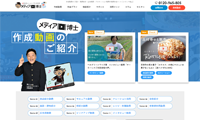
 動画の活用をお考えの方
動画の活用をお考えの方